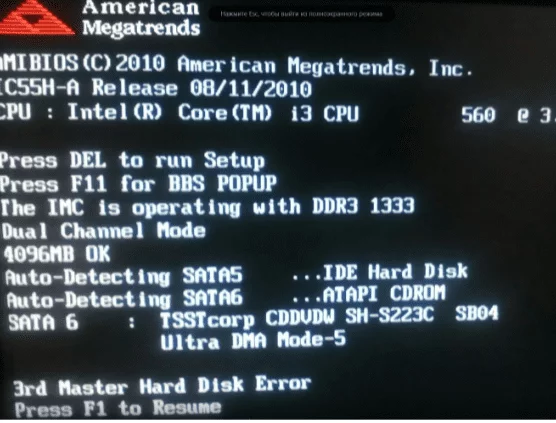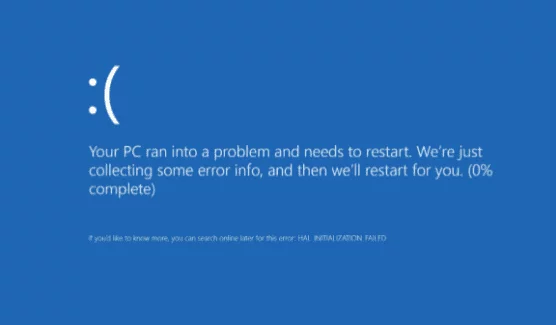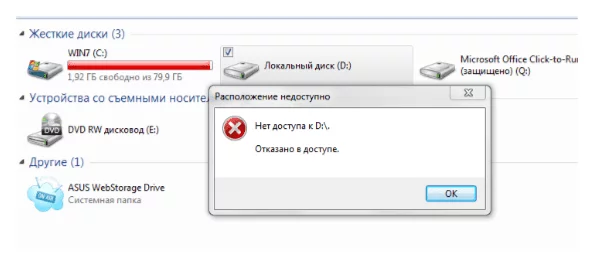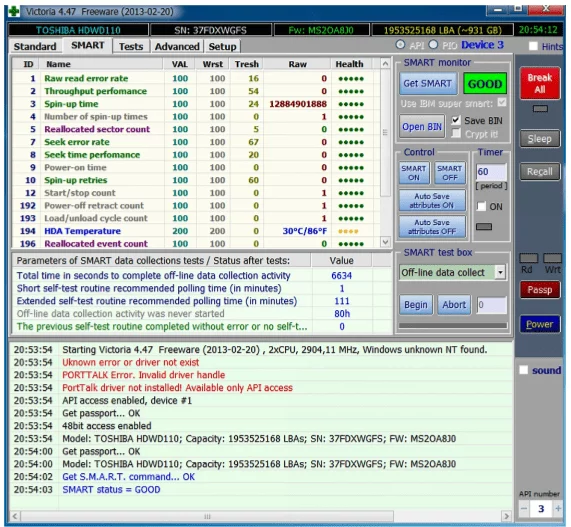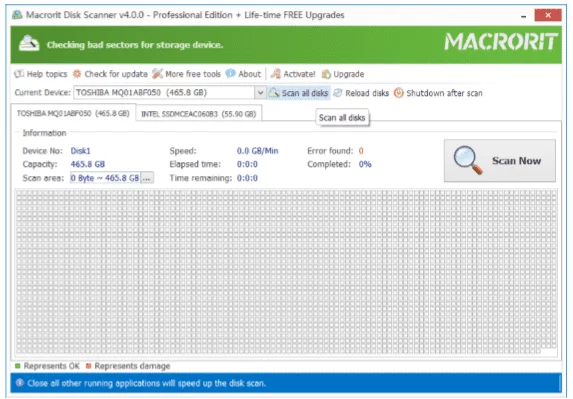Жесткий диск — это устройство, используемое для хранения цифрового содержимого и других данных на компьютерах. Постепенный отказ жесткого диска трудно обнаружить, так как его симптомы похожи на другие проблемы компьютера, такие как вирусы и вредоносное ПО.
Потеря любых носителей информации обычно сопровождается большим огорчением, так как с собой они уносят самое ценное – наши личные данные. Как можно проверить их на предмет возможного скорого отказа, вовремя увидеть признаки что жесткий диск вышел из строя, спасти ценные файлы и, при необходимости, предотвратить поломку? Подробнее разберем в этой статье.
Причины выхода жесткого диска из строя
Жесткий диск – это важная часть компьютера или ноутбука, но он также подвержен износу и возможным неисправностям. Знание причин, которые могут привести к выходу жесткого диска из строя, поможет вам принять меры предосторожности и избежать потери информации.
Физические причины
Это любые повреждения механических компонентов, деталей и электроники.
- Жесткий диск включает в себя различные механические части, такие как магнитные диски и головки для чтения и записи данных. Если диск подвергался механическим воздействиям или случайно упал (чаще всего это относится к ноутбукам), это может повредить внутренние детали, даже если внешне никаких повреждений нет.
- Если в помещении, где работает компьютер слишком жарко, жесткий диск может перегреться. Это может привести к деформации компонентов и уменьшению срока службы диска.
- Резкие скачки напряжения повреждают компьютер;
- Иногда жесткий диск может иметь скрытые фабричные дефекты, которые могут проявиться позднее. Избежать их невозможно и в таких случаях проблемы могут появиться в любое время при обычной работе.
- Все жесткие диски имеют ограниченное количество операций чтения и записи данных. Этот объем может значительно различаться в зависимости от марки и типа жесткого диска, который вы выбираете, но всегда существует определенный предел, после которого жесткий диск окончательно выйдет из строя.
Важно понимать, что физические повреждения жесткого диска часто требуют серьезных ремонтных работ и могут быть сложны для самостоятельного устранения. В случае возникновения таких проблем, рекомендуется обратиться к опытным специалистам, чтобы избежать потери данных и предотвратить ухудшение ситуации.
Логические причины
Помимо физических повреждений, жесткий диск также подвержен неисправностям, связанным с проблемами операционной системы.
- Частое резкое выключение компьютера или ноутбука из сети без завершения работы приложений и операционной системы может привести к повреждению данных (это не относится к функции сна). При таком отключении могут возникать ошибки в файловой системе.
- Вредоносные программы, такие как вирусы, трояны, шпионское программное обеспечение и рекламные вредоносные программы, не могут нанести диску физических повреждений, но могут полностью уничтожить файловую систему. Жесткий диск, система которого повреждена, может стать непригодным к дальнейшему использованию даже после полного форматирования.
- Ошибки или сбои в работе операционной системы могут повлиять на запись и чтение данных на жестком диске.
Важно отметить, что логические причины выхода жесткого диска из строя легче диагностируются и могут быть устранены с помощью различных программных инструментов.
С необходимостью восстановить данные с жесткого диска столкнуться может каждый.
Признаки выхода жесткого диска из строя
Давайте рассмотрим несколько советов о том, как определить, указывают ли эти признаки на неисправный диск или что-то другое.
- Вы стали замечать что компьютер тормозит? Один из наиболее распространенных признаков возможной неисправности диска – существенное замедление работы за короткий период времени. Если ваш компьютер стал работать медленнее в общем, вы долго ждете загрузки Windows, открытие программ и выполнение задач становится невыносимым, это может быть связано с проблемами на жестком диске. Если тормозит даже максимально мощный компьютер, который ранее легко справлялся с любыми задачами, стал тормозить при выполнении простых операций, например, открытие текстовых документов, браузера или других базовых приложений это также может быть признаком проблем с жестким диском. Однако низкая производительность также может быть вызвана другими причинами, такими как множество программ, работающих в фоновом режиме, фрагментация диска (только для жестких дисков), обилие вирусов, неудачная установка Windows или недостаток свободного места на жестком диске. Если вы убедитесь, что с вашим диском всё в порядке (подробнее об этом ниже), рекомендуется устранить возможные причины низкой производительности.
- Компьютер не видит жесткий диск. Компьютер не обнаруживает жесткий диск при загрузке или в процессе работы операционной системы, что может указывать на проблемы с подключением, дефектом диска или другими неисправностями.
- Появление ошибок при загрузке системы. Во время загрузки операционной системы могут возникать ошибки, связанные с жестким диском, такие как сообщения "disk not found" (диск не найден) или "operating system not found" (система не найдена), указывающие на проблемы с обнаружением диска. Так же на компьютерах под управлением Windows может появляться экран сбоя BSOD, получивший название “синий экран смерти”, с сообщениями об ошибках, связанными с жестким диском или файловой системой. Это может быть результатом проблем с чтением и записью данных на диск.
- При попытке открыть любые файлы на компьютере могут возникать проблемы и ошибки, связанные с невозможностью чтения данных с жесткого диска. Файлы могут открываться с задержками или вообще не открываться.
- Посторонние шумы и стуки при работе диска. Во время работы жесткого диска можно услышать необычные звуки, такие как стуки, скрежет или посторонние шумы. Это может быть признаком механических проблем и требует немедленной проверки.
Если вы сталкиваетесь с подобными признаками неисправности, важно немедленно обратиться к опытным специалистам для диагностики, восстановления и ремонта жесткого диска.
Проверка жесткого диска
- Регулярная проверка жесткого диска на наличие ошибок и бэд-блоков поможет выявить возможные проблемы и повреждения. Это можно сделать с помощью любой утилиты для проверки диска операционной системы.
- Анализ данных S.M.A.R.T (Self-Monitoring, Analysis, and Reporting Technology) предоставляет информацию о состоянии жесткого диска, его температуре, количестве ошибок и других параметрах, что позволяет предупредить о возможных сбоях
- Анализ температуры и режим питания диска. Постоянный мониторинг температуры может помочь выявить неисправности с системой охлаждения. Важно также проверить, чтобы шлейфы жесткого диска были плотно и надежно подключены к соответствующим гнездам, чтобы избежать нестабильности в электропитании. Также следует убедиться, что в настройках электропитания ноутбука не установлен экономичный режим, который может привести к остановке диска в периоды без активности.
- Дефрагментация жесткого диска улучшает расположение файлов и повышает скорость доступа к данным. Однако для твердотельных накопителей (SSD) дефрагментация не требуется, так как она может негативно повлиять на их срок службы
Меры предосторожности и способы продления жизни жесткого диска
- Регулярное резервное копирование данных
Регулярное резервное копирование данных крайне важно для защиты от их потери или повреждения. Частота резервного копирования определяется скоростью изменения данных. Следует использовать надежное и безопасное хранилище для сохранения резервных копий, например, облачное.
- Своевременная дефрагментация и оптимизация диска
Дефрагментация - это процесс упорядочивания файлов на диске, чтобы обеспечить более быстрый доступ к ним. Она может быть выполнена с помощью специальных программ или инструментов операционной системы.
Оптимизация диска заключается в очистке его от ненужных файлов, которые могут замедлять работу системы. Для этого можно использовать специальные программы или выполнить очистку вручную.Своевременная дефрагментация и оптимизация диска помогут улучшить его производительность и продлить срок службы.
- Избегание перегрева и обеспечение стабильного питания
Перегрев может вызвать сбои в работе компьютера и привести к повреждению жесткого диска. Чтобы избежать перегрева, необходимо обеспечить хорошую вентиляцию вокруг компьютера и следить за температурой внутри корпуса. Стабильное питание также важно для предотвращения повреждения жесткого диска. Использование качественного блока питания и отключение компьютера от сети при его длительном неиспользовании могут помочь предотвратить проблемы с питанием.
- Установка антивируса и регулярное обновление баз
Установка антивируса поможет защитить ваш компьютер от вирусов и других вредоносных программ, которые могут повредить жесткий диск. Регулярное обновление баз антивируса необходимо для того, чтобы он мог обнаруживать новые угрозы и обеспечивать более эффективную защиту.
- Ограничение количества разделов на диске и пустых областей
Количество разделов на диске может влиять на скорость работы компьютера. Рекомендуется использовать не более 4 разделов на диске. Пустые области на диске могут вызвать замедление работы системы, поэтому рекомендуется удалять их с помощью специальных утилит.
- Уход за механическим состоянием диска (чистка, смазка)
Чистить головку диска необходимо с помощью специального чистящего диска или жидкости. Смазывать головку диска можно специальной смазкой, которая продается в компьютерных магазинах.
Особенности выбора жесткого диска для ноутбука
При выборе жесткого диска для ноутбука следует учитывать несколько ключевых особенностей так как надежность систем хранения данных для ноутбуков является критическим вопросом. Жесткие диски в ноутбуках, особенно в сравнении с настольными компьютерами, более подвержены повреждениям из-за их компактного и портативного дизайна.
Для обеспечения дополнительной надежности, многие производители предлагают ноутбуки с SSD (твердотельные накопители), которые обладают высокой скоростью чтения/записи, что делает их отличным выбором для быстрой загрузки операционной системы и приложений. Они не имеют подвижных частей, что делает их более устойчивыми к физическим ударам и вибрации.
При выборе жесткого диска для ноутбука следует определить необходимую емкость хранения данных. Если вы работаете с большим объемом мультимедийных файлов или программ, требующих много места, то жесткий диск HDD с большей емкостью может быть более подходящим вариантом. Однако, если вы предпочитаете быстродействие и быструю загрузку системы, SSD с менее емким хранилищем может быть более приемлемым выбором.
Что можно сделать чтобы не потерять данные
Чтобы предотвратить возможные сбои и повысить долговечность вашего жесткого диска, важно принимать несколько простых, но эффективных мер предосторожности.
На физическом уровне это регулярное создание резервных копий данных. Для резервного копирования данных можно использовать два метода:
- Использование облачных сервисов для хранения данных предоставляет удобство и доступность информации с любого устройства с интернет-соединением. Такой подход гарантирует защиту данных от аварий на компьютере.
- Для создания резервных копий данных можно также использовать внешний жесткий диск или флеш-накопитель. Это предоставляет возможность хранить информацию в оффлайн-режиме.
Чтобы предотвратить возможные сбои на программном уровне и повысить долговечность вашего жесткого диска, важно регулярно производить минимальные действия:
- Запускайте SFC/scannow и chkdsk/r в командной строке: Раз в месяц рекомендуется запускать команды "SFC/scannow" и "chkdsk/r" в командной строке. "SFC/scannow" сканирует и восстанавливает поврежденные системные файлы Windows 10, а "chkdsk/r" просматривает ваш жесткий диск и исправляет поврежденные сектора или помечает их, чтобы предотвратить их использование.
- Избавляйтесь от неиспользуемых программ и данных, чтобы освободить место на диске и уменьшить риск повреждения данных. Избегайте заполнения диска на 100% или близко к этому. Полный диск работает медленнее и не может эффективно перераспределить данные из поврежденных секторов. Переносите неиспользуемые данные на внешний диск или обновляйте диск, если не хватает места.
Также по возможности при установке следует разделять операционную систему и пользовательские данные на разные физические носители. При таком подходе, данные хранятся отдельно от операционной системы, что минимизирует риски утраты данных при возможных сбоях или если повредится жесткий диск Windows.
Эти вопросы все чаще и чаще задаются при покупке ноутбука или выбора комплектующих для апгрейда стационарного компьютера.
Советы по продлению жизни жесткого диска и предотвращению его “умирания”
- Регулярно проводите дефрагментацию диска: дефрагментация диска помогает упорядочить данные на диске, что может уменьшить износ и улучшить производительность.
- Используйте антивирусное программное обеспечение: антивирусное программное обеспечение может помочь обнаружить и удалить вирусы и другое вредоносное ПО, которое может повредить жесткий диск.
- Избегайте частых перезагрузок и выключений компьютера: частые перезагрузки и выключения могут повредить жесткий диск, так как при этом могут возникать ошибки в файловой системе.
- Обеспечьте хорошее охлаждение для жесткого диска: плохое охлаждение может привести к перегреву жесткого диска, что может вызвать его преждевременное умирание.
- Не перемещайте компьютер во время работы: перемещение компьютера во время работы может вызвать ошибки на жестком диске, так как головка диска может не успеть переместиться в безопасное положение.
- Не используйте внешние жесткие диски для частого резервного копирования: внешние жесткие диски часто используются для резервного копирования, но их использование может вызвать износ жесткого диска и сократить его срок службы.